★今日の課題★
防犯カメラのバックアップ映像をパソコンで視聴する方法の確立
防犯カメラは撮影するだけでなく録画する事に意義があります。問題が発生すれば録画された映像を見て解決策を探ります。
録画データを見る方法は、録画機(レコーダー)にディスプレイを接続して見る方法と、スマホやパソコンからリモートで見る方法があります。
録画データは放っておけば上書きされていきますので、事件などがあればバックアップを取る必要があります。
このバックアップデータが、パソコンで見れないという事象に直面したので、解決策を探しました。
高画質録画
防犯カメラの録画品質は年々向上しています。
10年前は100万画素を超えただけでもキレイだなと思っていました。昨年(2020年)は230万画素の防犯カメラに交換して画質が上がった事を実感していましたが、今年(2021年)に入り800万画素の防犯カメラを設置してみて、その画質の高さに驚かされました。
この800万画素の防犯カメラは知人の所に設置したのですが、設置後半年で警察が何度か映像を見に来られて、他に比較して高画質で良いとの事をおっしゃっていたそうです。
設置した防犯カメラの例
これまでに800万画素級の防犯カメラは数十台設置しましたが、その中の一例を示します。
この機種では同時に8chの入力に対応でき、最大8ch同時録画できます。入力があっても録画しないという設定もできます。


|
800万画素 PoE給電 防犯カメラ HDD-2TB内蔵 IP67防水
PoE給電式の800万画素防犯カメラです。相当にキレイな画像が撮れており、警察からの協力要請で見せた際にも抜群の鮮明さであると言われました。カメラ4台と8chレコーダーがセットになり、更に2TBのハードディスクも搭載しています。2TBで4ch録画すると約20日分を記録できます。これまでにAmazon、楽天、Yahoo!ショッピングで調達しましたがどれも初期不良などはありません。 |
H.265
画像は圧縮してデータとして保存されます。
前述の機種は圧縮規格が『H.265』です。
従来のH.264よりも更に圧縮できるので、ハードディスクへの記録期間が延長されました。
しかしながら、パソコン等で視聴する際にちょっと困ったことが起こりました。
H.265⇒AVI
防犯カメラのレコーダーに内蔵されたUSBメモリへのバックアップ機能では、動画の拡張子は『.avi』の一択でした。
このAVIファイルをパソコン(Windows10)のWindows Media Playerで再生すると、音声しか流れませんでした。
おそらく、コーデックと呼ばれる動画の再生を補助するパッチのような物が無いのだろうと察しはつきましたが、どのコーデックが良いのかなど、よくわかりません。
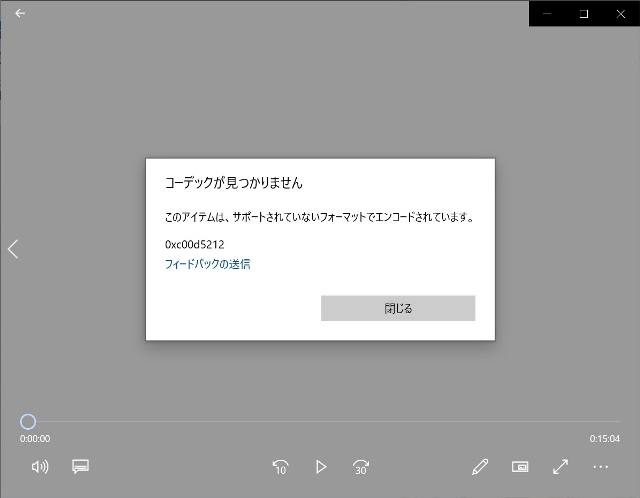
やみくもに検索
まずはネット検索。Googleで日本語検索もしましたが、Yahoo!USなども使い英語での検索もしました。中国製の装置なので中国語での検索もした方が良かったのかもしれません。
- 防犯カメラ パソコン 視聴
- .avi 防犯カメラ 見れない
- H.265 .avi codec
- windows media player codec
- CCTV .avi codec
色々なキーワードを入れてみましたが、見つかるのはコーデックではなく、プレイヤーでした。
Windows Media Player以外のプレイヤーを使えば視聴可能という事ですので、1つ試してみました。
GOM Playerで再生可能
GOM Playerは便利な動画再生ソフトウェアです。
2010年頃に使い始めたのですが、当時、2つの動画を同時に流して作業する事があり、Windows Media Playerでは2つ同時ができなかったので、GOM Playerを併用して2つ同時に流していました。
2014年に使用中止命令が出されたので、アンインストールしたきり7年間、使っていませんでしたが、今回のAVIファイルの再生に使えるのではないかとの情報があったので試してみました。
画面構成は動画部分が大きく表示されますが、サイドにピックアップ記事や広告が表示されます。
私はタバコを吸わないのですが、広告はタバコばかりでしたので、こちらの嗜好は吸い上げられていないのかもしれません。
無料ソフトですので、多少の広告は仕方ないと思います。

[Link] 日本経済新聞: 偽サイト誘導で感染 「もんじゅ」パソコン、情報流出の疑い(2014年3月1日)
[Link] 独立行政法人日本原子力研究開発機構: コンピュータウイルス感染に関する調査結果について(2014年2月28日)
[Link] 日本経済新聞: 動画再生「GOM」使ったサイバー攻撃確認 全省庁に注意喚起(2014年1月24日)
やりたいことは再生と編集
再生だけであればGOM Playerをはじめいくつかの動画再生ソフトでできそうな情報がウェブ上にありました。
しかしながら、私がやりたい事は再生だけではありません。
単調な防犯カメラ映像を1時間も見ていられないので、必要な部分だけピックアップして供覧したいので編集が必要になります。
動画編集ソフトは以下の3つを試しましたが、いずれも動画として受け入れられませんでした。辛うじて音源として取り扱われましたので、AVIファイル自体は読み込めそうです。
- Adobe Premiere Pro
- Black Magic Design DaVinci Resolve
- Corel VideoStudio
これでは動画編集ができないので、やはりコーデックが必要なのかと思い、改めて検索する事にしました。
hev1
GOM Playerで動画再生できたので、GOM Playerの中にはコーデックがあるのではと考え、プロパティを調査しました。
予想通りありました。
”Format: hev1″と”Codec ID: hev1″の記載がありましたので、この『hev1』という物が何であるかわかれば動画再生できるであろうと考えました。
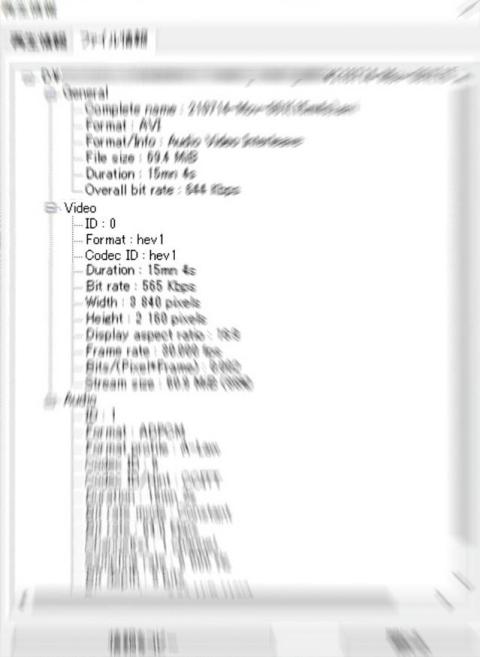
この『hev1』をキーワードに検索しましたが、コーデック単体では見つかりませんでした。プレイヤーはありました。
これ以上の時間をかけるのは無駄と考え、いずれコーデックが見つかる日まで封印することにしました。
動画変換
ここまでの検索でも何度か拝見させて頂いた『k本的に無料ソフト』のサイトですが、私が使っている動画変換ソフトはこちらで紹介されていた物を長らく使っています。
Media Coderというフリーソフトですが、ファイルを選択して変換を実行するだけで拡張子を変えたり、縦横比を変えたりできます。
しかしながら、このAVIファイルはダメでした。
エラー表示が出てしまい、動画ファイルとして認識してもらえませんでした。
ウェブ上で変換できた
仕組みはよくわかりませんが、『Convertio』というサイトに動画ファイルをアップロードして変換することに成功しました。
特に会員登録などは不要で、画面の指示に従ってファイルを選択し、出力したいファイル形式を選ぶだけでした。
今回は問題のあるAVIファイルを選び、MP4で出力してみました。問題なく変換でき、Windows Media Playerでも再生できました。
出力はMOVファイルも選択できたので試してみたところ、こちらも問題なく再生できました。
ただし、1日あたりの変換数上限を超えると操作はできなくなります。
その場合、月6ドルからの利用プランを勧められるので、必要であれば申し込みます。
結論
汎用の動画再生ソフトで再生できない動画ファイルは、拡張子を変換することで再生できるようになります。
防犯カメラの録画データも、変換すればパソコン等で視聴可能でした。
今回は防犯カメラに残された動画ファイルを取出し、パソコンで視聴する際のトラブルに対応しました。
レコーダーで視聴すればしっかり映っている事が確認でき、パソコンで再生すれば動画の長さや音は合っているのでファイルは壊れていないと考えられました。
再生に必要なコーデックを探しましたが、見つからないのでファイルを丸ごと変換するという荒業に出ましたが、これが奏功しました。
防犯カメラを設置していると警察からの協力要請も少なく無いので、地域の治安維持のため迅速に映像を提供できるように備えておきたいと思います。
最後までお読みいただき、ありがとうございました。



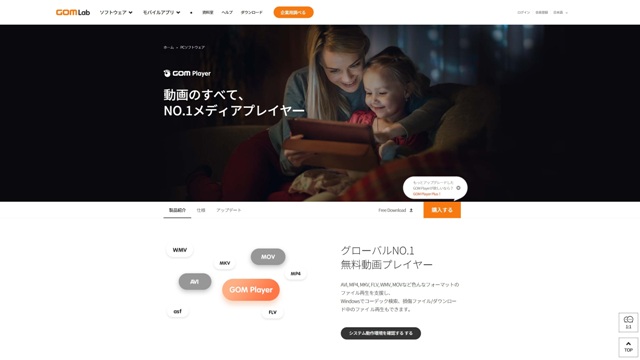
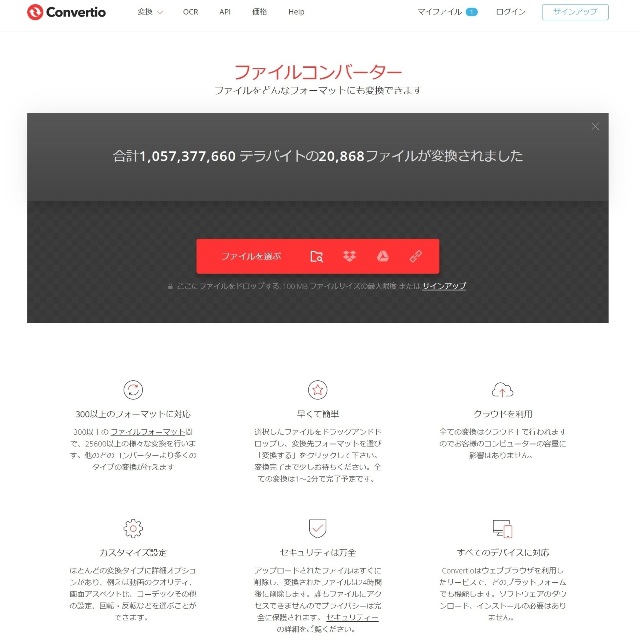
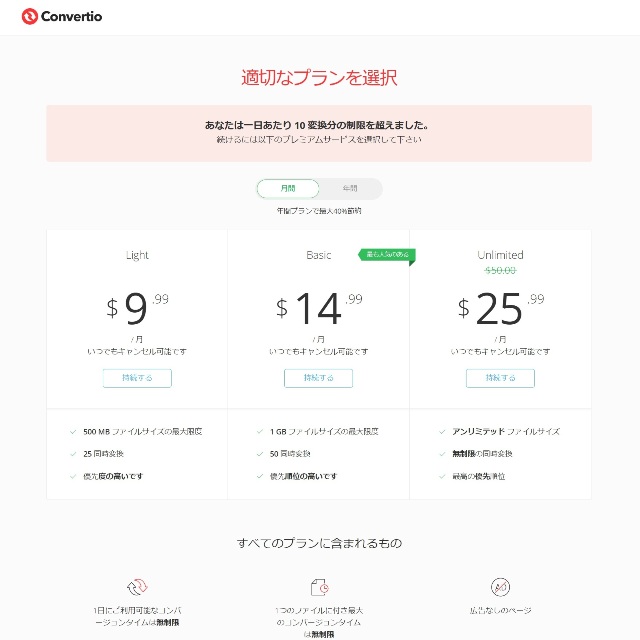
「防犯カメラバックアップ動画の視聴方法 ~今日の課題~」への2件の返信
たすかりました、ありがとうございました。
お役に立ったのであればよかったです。